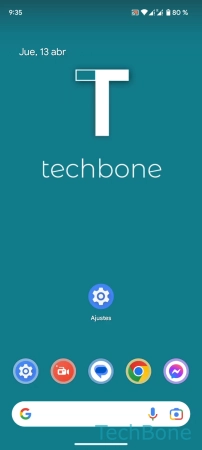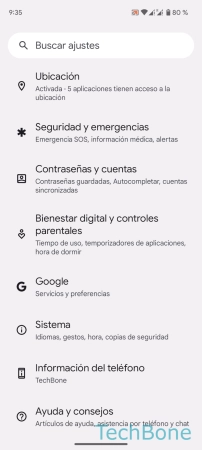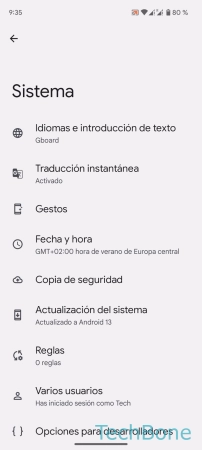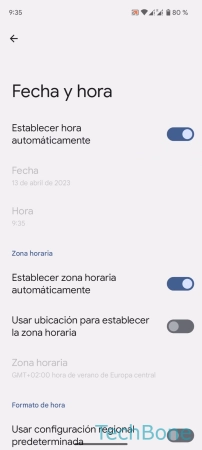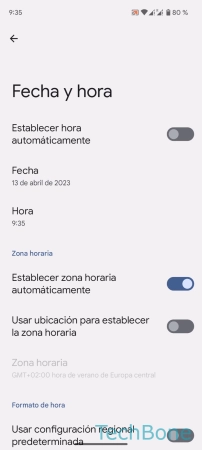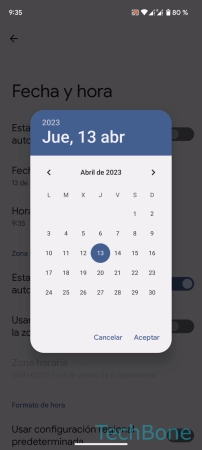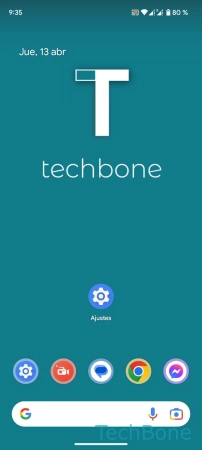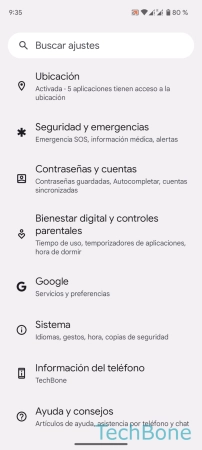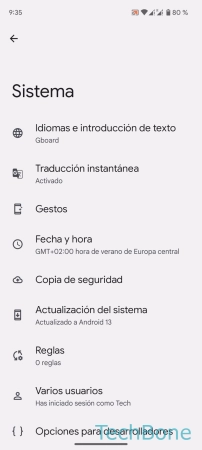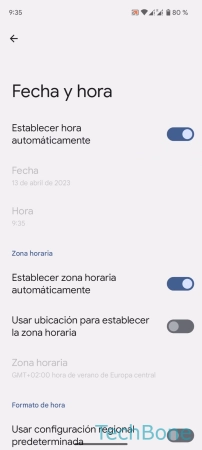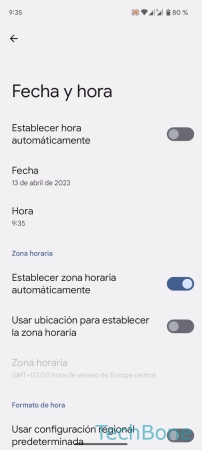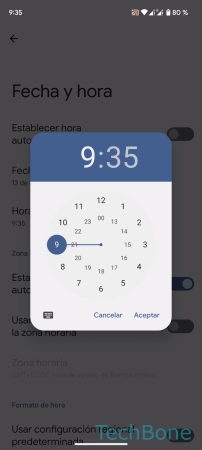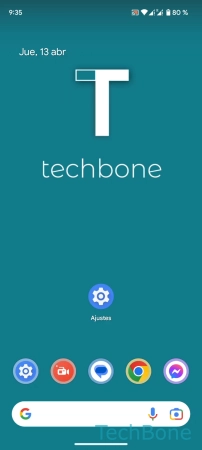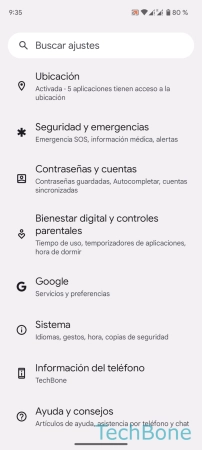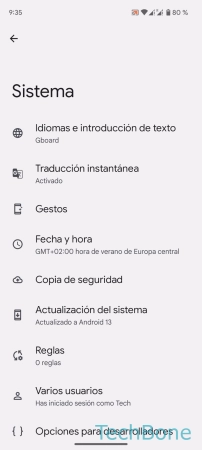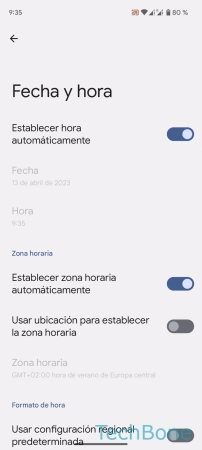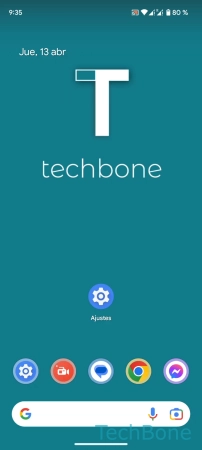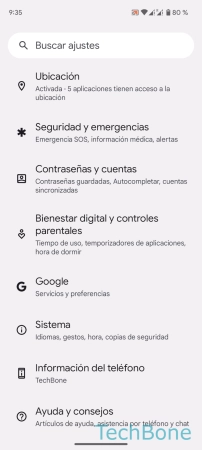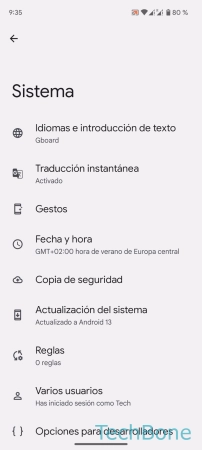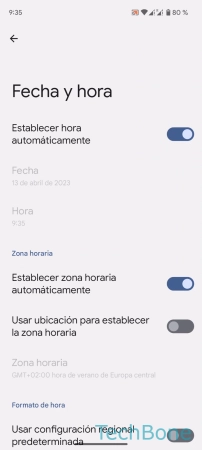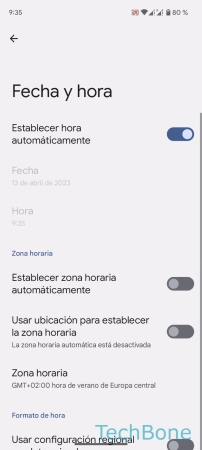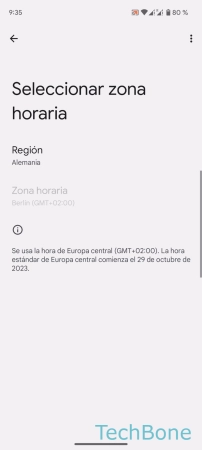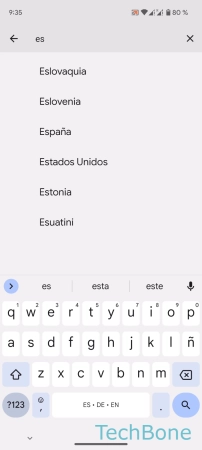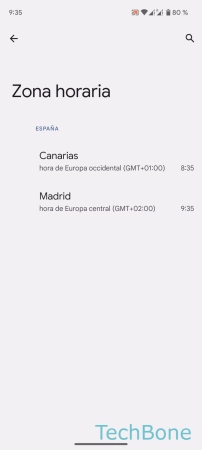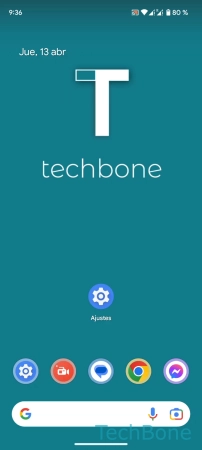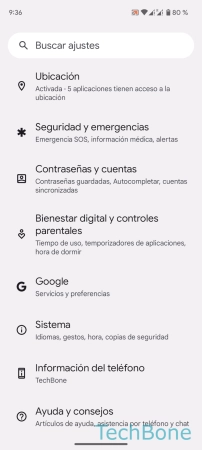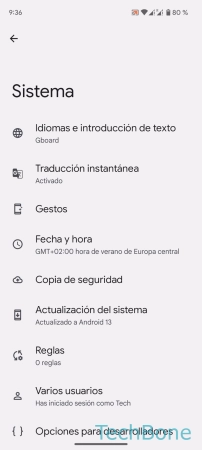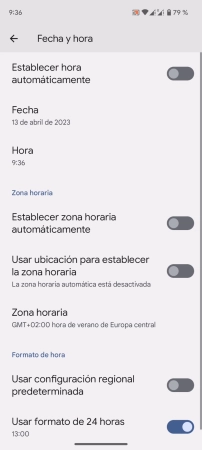Android - Cambiar la Fecha y la Hora
El usuario puede cambiar la fecha o la hora en cualquier momento, como mostramos aquí.
Escrito por Denny Krull · Última actualización el
En cuanto el dispositivo Android tiene acceso a una red, la hora y la fecha actuales se establecen automáticamente. A continuación mostramos cómo desactivar la configuración automática y cómo se puede cambiar la fecha, la hora o la región.
Al seleccionar el idioma y establecer una conexión a una red Wi-Fi durante la configuración inicial, se establece automáticamente la fecha y la hora. También se selecciona la zona horaria o región correspondiente, que puede cambiarse posteriormente en cualquier momento sin tener que restablecer el dispositivo a los ajustes de fábrica.
Para poder cambiar la hora o la fecha, hay que desactivar el establecimiento automático a través de la red. El procedimiento es similar a cambiar la zona horaria, ya que primero se desactiva la función automática para poder cambiar la región y seleccionar la zona horaria correspondiente.
Cambiar Fecha
En Android, la fecha y hora actuales se obtienen de la red por defecto. Para poder cambiar la fecha después, hay que desactivar la fecha y hora automáticas.
Cambiar Hora
Al igual que al cambiar la fecha, también es necesario desactivar la función automática para poder cambiar la hora.
Fecha y Hora Automática
Para cambiar la hora y la fecha, la función automática debe estar desactivada, de lo contrario los datos correspondientes se cargan automáticamente a través de la red (Wi-Fi, datos móviles, GPS).
Nota: Por defecto, Android obtiene automáticamente la fecha y hora actuales de la red.
Zona Horaria y Región
Por defecto, la zona horaria se obtiene automáticamente en Android en función del idioma configurado y de la red actual.
Si, por ejemplo, se registra en una red extranjera, la zona horaria y la región también se establecen automáticamente, aunque esto se puede configurar manualmente en cualquier momento.
Nota: Para poder cambiar la zona horaria, la función automática debe estar desactivada.
Formato de Hora
El formato de la hora se establece por defecto en función del idioma seleccionado al configurar el dispositivo móvil Android.
Para cambiar manualmente el formato de hora , hay que desactivar el ajuste automático a través del idioma seleccionado, tras lo cual está disponible la selección entre el formato de 24 horas o el formato de 12 horas (AM/PM).
Preguntas más frecuentes (FAQ)
¿Cómo cambiar la hora?
Para poder poner la hora manualmente, la función automática de la hora y la fecha debe estar desactivada en el móvil Android.
¿Cómo cambiar la región?
Se puede cambiar la región en los ajustes de fecha y hora. Tras seleccionar la región, también se puede establecer la zona horaria correspondiente.
¿Cómo cambiar el formato de hora?
Para poder cambiar el formato de la hora de 12 a 24 horas, hay que activar o desactivar la opción "Usar formato de 24 horas" en los ajustes de fecha y hora.